Vietnē App Store ir pieejamas tik daudz lielisku lietojumprogrammu, ka varat darīt gandrīz visu un jebko, ko vien varat iedomāties. No produktīvākas līdz labākai finanšu pārvaldībai vai atsēdēšanai un dažu labāko iOS piedāvāto spēļu baudīšanai, tam patiešām ir programma.
Saturs
- Saistītā lasīšana
- Kā saņemt atmaksu par iPhone un iPad lietotnēm
-
Kā pārbaudīt atmaksas pieprasījuma statusu
- Saistītās ziņas:
Saistītā lasīšana
- Labākās lietotnes operētājsistēmai iOS 15 un iPadOS 15
- Kā ziņot par neautorizētiem Apple pirkumiem iTunes vai App Store?
- App Store problēmas? Kā novērst problēmas
- Iegādājieties MacOS un iOS lietotnes kopā App Store
- Kā ziņot par App Store krāpniecību iPhone un iPad ierīcēs
Taču dažreiz lietotne nedarbojas, kā reklamē, vai vienkārši nav tik lieliska, kā jūs domājāt. Šādos gadījumos, iespējams, vēlēsities mēģināt saņemt atmaksu, lai neiztērētu dažus dolārus, kas izmaksāti, lai iegūtu lietotni vai atbloķētu visas funkcijas.
Kā saņemt atmaksu par iPhone un iPad lietotnēm
Lai gan daudzi apvaino to, ka lietotņu izstrādātāji ir pārgājuši uz pirkuma modeli lietotnē, tas patiesībā ir labi. Pirmkārt, tas sniedz jums iespēju pārbaudīt lietotni, pirms pieņemat lēmumu par to, vai jums vajadzētu izņemt savu grūti nopelnīto naudu. Taču tas arī palīdz aktīvi attīstīt lietojumprogrammas, nevis stagnēt un tikt aizmirstas.
Monētas otrā pusē jūs varat nonākt situācijā, kad esat nolēmis, ka lietotne jums nedarbojas, un vēlaties saņemt atmaksu. Diemžēl App Store nav pieejama poga “pirkuma atmaksa”. Tā vietā Apple padara procesu nedaudz sarežģītāku, jo tam ir jāpārskata atmaksa. Tālāk ir norādīts, kā varat saņemt atmaksu par iegādātajām iPhone un iPad lietotnēm.
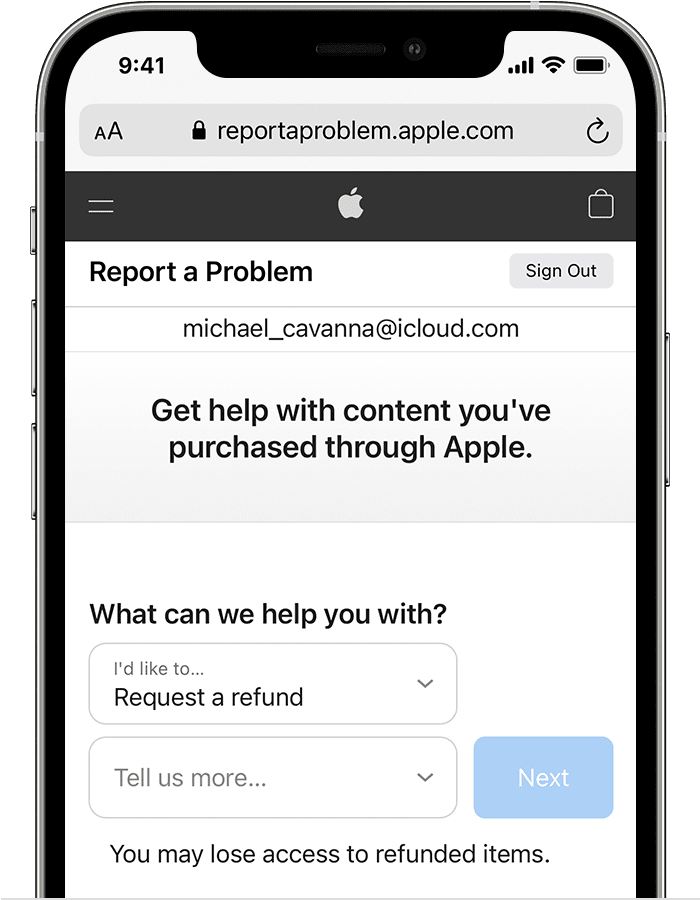
Atvērt Safari savā iPhone vai iPad.
- Dodieties uz reportaproblem.apple.com.
Pierakstieties ar Apple ID, kas tika izmantots, lai iegādātos lietotni.
Pieskarieties nolaižamajam lodziņam un atlasiet Pieprasīt atmaksu.
Otrajā nolaižamajā lodziņā atlasiet atmaksas iemeslu.
Noklikšķiniet uz Nākamais pogu.
Ritiniet, līdz atrodat lietotni, par kuru vēlaties saņemt atmaksu.
Kad lietotne ir atlasīta, pieskarieties Iesniegt pogu tīmekļa lapas augšdaļā.
Gadījumā, ja, veicot iepriekš minētās darbības, Apple paziņo, ka nevarat pieprasīt atmaksu, tas var būt daži iemesli. Visticamākais iemesls ir tas, ka maksa joprojām ir neapstiprināta, kas nozīmē, ka Apple vēl nevar pat mēģināt atmaksāt maksu. Lai to pārvarētu, jums vienkārši jāgaida, līdz tiks veikta maksa.
Kā pārbaudīt atmaksas pieprasījuma statusu
Tagad, kad esat pieprasījis atmaksu, varēsiet sekot līdzi statusam. Tā kā tas notiek pārskatīšanas procesā, ir dažādi posmi un darbības, kas tiek veiktas, lai nodrošinātu, ka viss notiek augšup un augšup. Pēc atmaksas pieprasījuma varat pārbaudīt statusu šādi:
Atveriet Safari savā iPhone vai iPad.
- Dodieties uz reportaproblem.apple.com.
Pierakstieties ar Apple ID, kas tika izmantots, lai pieprasītu atmaksu.
Krāns Pārbaudiet pretenziju statusu.
Krāns Gaida lai redzētu statusu.
Apple norāda, ka atjauninājums tiks saņemts 48 stundu laikā pēc atmaksas pieprasījuma iesniegšanas. Atkarībā no jūsu atmaksas pieprasījumu vēstures, attiecīgās lietotnes vai pakalpojuma un gada laika var paiet arī nedaudz ilgāks laiks, līdz tiek pieņemts lēmums.
Endrjū ir ārštata rakstnieks, kas dzīvo ASV austrumu krastā.
Gadu gaitā viņš ir rakstījis dažādām vietnēm, tostarp iMore, Android Central, Phandroid un dažām citām vietnēm. Tagad viņš pavada savas dienas, strādājot HVAC uzņēmumā, bet naktīs strādā kā ārštata rakstnieks.